在word中创建绿色渐变圆角矩形标注的方法
1、打开word,进入其主界面中;

2、点击插入,选择形状工具;

3、在标注中点击圆角矩形标注;

4、在编辑区中按下鼠标左键不放,拖动鼠标,画出一个圆角矩形标注;
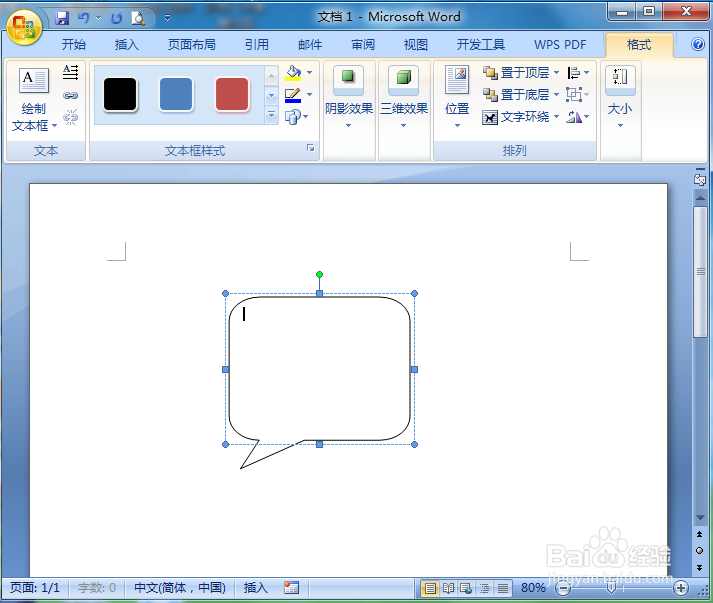
5、点击形状填充,选择绿色;

6、点击渐变,选择中心辐射;

7、我们就在word中创建好了一个绿色渐变圆角矩形标注。

1、打开word,点击插入,选择形状工具;
2、在标注中点击圆角矩形标注;
3、在编辑区中按下鼠标左键不放,拖动鼠标,画出一个圆角矩形标注;
4、点击形状填充,填充上绿色和渐变效果。
声明:本网站引用、摘录或转载内容仅供网站访问者交流或参考,不代表本站立场,如存在版权或非法内容,请联系站长删除,联系邮箱:site.kefu@qq.com。
阅读量:188
阅读量:44
阅读量:196
阅读量:33
阅读量:66